TOR est un réseau mondial et décentralisé qui permet d’anonymiser l’origine des connexions TCP et donc, par exemple, de rendre non identifiable la source d’une session de navigation Web.
Si TOR est parfois intégré à certains navigateurs Web, il est très facile de l’utiliser en tant que logiciel proxy indépendant par lequel le navigateur Vivaldi fera transiter ses requêtes.
Je décrirai, ci-dessous, la manière de procéder avec Vivaldi sous Windows :
- Récupérer la version console de TOR pour Windows 64 bits en choisissant une branche stable ou de développement sur le site officiel https://dist.torproject.org/torbrowser/ et en téléchargeant le fichier nommé tor-win64-x.y.z.t.zip
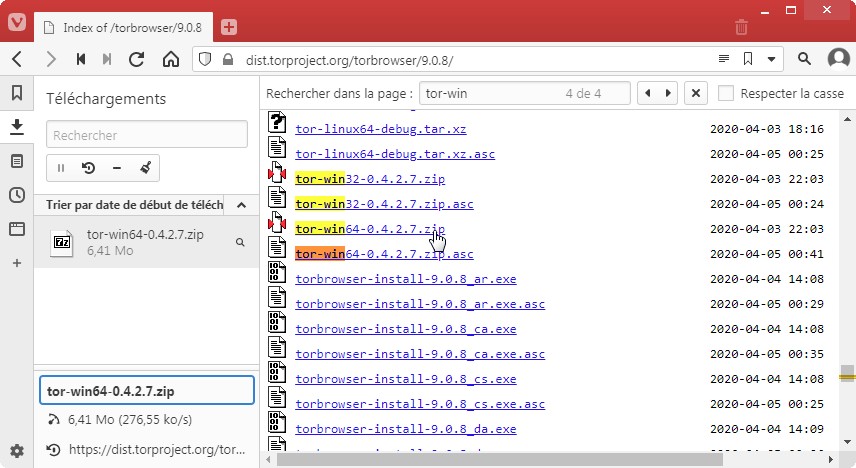
- Désarchiver le fichier tor-win32-x.y.z.t.zip dans un dossier de votre disque
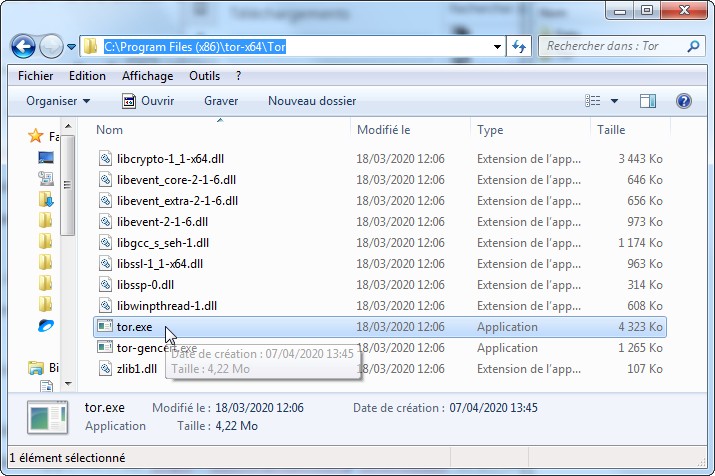
- Lancer .\Tor\tor.exe
tor.exe étant un logiciel en mode console, laisser la fenêtre ouverte, ou réduite, durant toute votre session de navigation aux petits oignons (référence à l’acronyme de TOR signifiant “The Onion Router“)
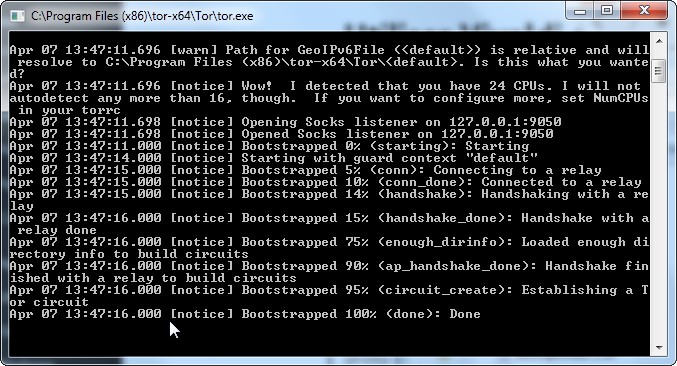
- Lancer Vivaldi avec la commande :
vivaldi.exe --incognito --proxy-server="socks5://127.0.0.1:9050"
en modifiant par exemple le champ « cible » d’un raccourci pointant vers vivaldi.exe et par exemple nommé « Vivaldi-TOR »
N.B. : Le mode de navigation privée--incogniton’est pas nécessaire à l’utilisation de TOR
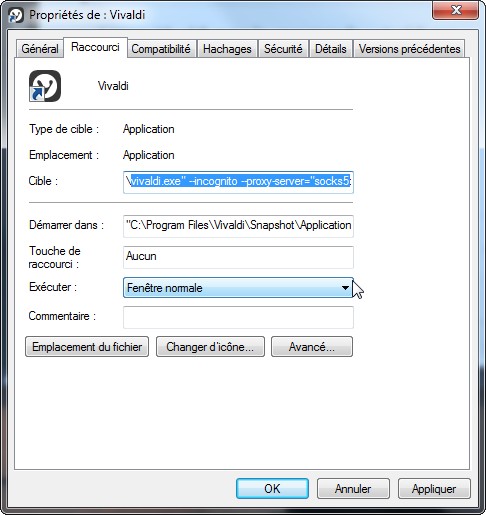
- Aller sur https://check.torproject.org pour vérifier que vous naviguez via TOR avec une adresse IP différente de celle que vous a attribué votre fournisseur d’accès à Internet !
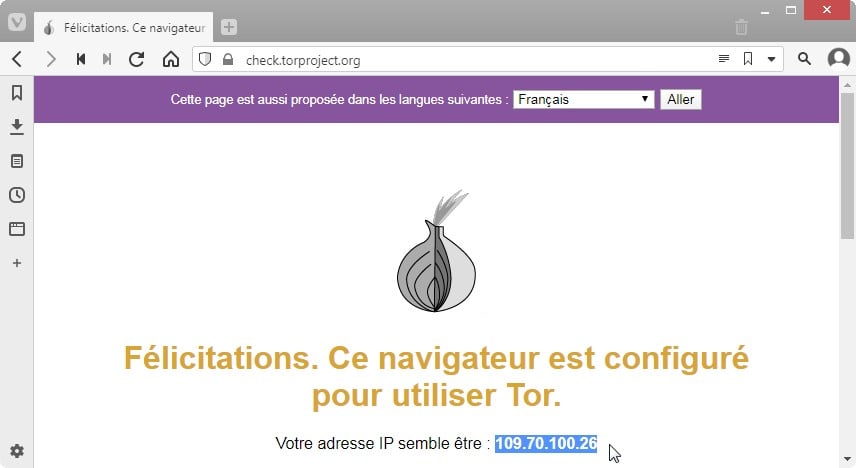
- Une fois terminée votre session de navigation privée et anonymisée, fermer la fenêtre console de tor.exe
Les plus geeks d’entre vous pourront bien entendu modifier la configuration par défaut de TOR et adapteront ce TUTO aux autres système supportés par Vivaldi, comme Linux ou MacOSX 🙂
Sous Linux, Mint 19.3 par exemple, le principe d’installation et d’utilisation est similaire :
- sudo apt install tor pour installer le paquet tor
- modifier le fichier /etc/tor/torrc (avec les droits root) pour définir au minimum un port pour le proxy SOCK5, un port de contrôle et, pourquoi pas, choisir de lancer tor en tant que service.
- Lancer Vivaldi pour qu’il utilise le proxy, avec une commande comme :
vivaldi --incognito --proxy-server="socks5://127.0.0.1:9050"
Sous MacOSX : à compléter…
Justement, moi je suis une daube sur Mac OS et je suis sur Mac OS lol, comment faire pour l’installer sur Mac OS ?
Salut, j’ai jamais touché de matériel Apple, mais j’ai trouvé la doc sur https://2019.www.torproject.org/docs/tor-doc-osx.html.en
Il devrait suffire de lancer la commande de ton choix (“brew install tor” ou “sudo port install tor”) dans un terminal pour installer tor et ensuite la ligne de commande :
Vivaldi.app --incognito --proxy-server="socks5://127.0.0.1:9050"pour lancer Vivaldi de manière à passer par TOR.
Tu me diras si j’ai trop simplifié <:o)
Bonjour Je ne trouve pas le lien tor qui est proposé , y en a t’il un autre pour win64
merci
Salut !
Aucun lien précis n’est proposé. Tu vas sur l’url indiquée pour choisir une version (9-point-quelque-chose, à ce jour) et tu cherches dans ce dossier (F3 dans Vivaldi) quelque chose qui s’appellerait tor-win64 par exemple afin de télécharger juste le minimum utile pour jouer avec TOR sous Windows….
J’espère qu’ils feront ça sous form d’addon ça serait mieux que d’avoir à faire toute ces manip